Rozwiązanie błędu Halo Infinite DX12
Błąd Dx12, z którym rzadko spotykają się gracze Halo Infinite DX12, będzie przewodnikiem w tym artykule.

Gracze, którzy pobierają Halo Infinite, napotykają błąd „Nie można zainicjować systemu grapichs. GPU nie obsługuje DX12”, gdy chcą uruchomić grę i nie mogą się z nią połączyć. Jeśli napotkasz taki błąd, w tym artykule przedstawimy rozwiązanie.
Dlaczego otrzymuję błąd Halo Infinite Dx12?
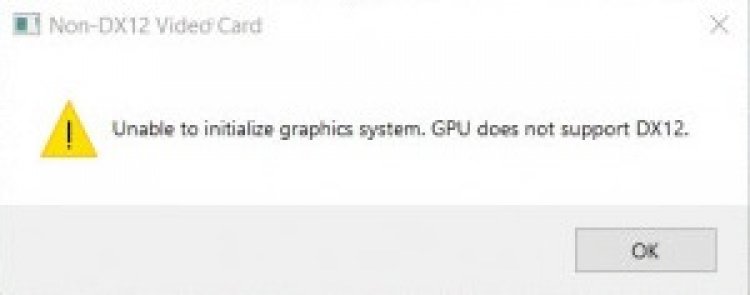
Podczas uruchamiania gry Halo Infinite napotkany błąd Dx12 jest zwykle możliwy dla użytkowników ze starymi kartami wideo, aby napotkać taki błąd. Jeśli Twoja karta graficzna obsługuje nowy typ i bibliotekę dx12, możemy napotkać taki błąd z powodu braku aktualizacji karty graficznej.
Jak naprawić błąd Halo Infinite Dx12?
Jak wyjaśniliśmy powyżej, możemy napotkać taki błąd, jeśli Twoja karta wideo jest nieaktualna lub jeśli Twoja karta wideo ma sprzęt w starym stylu. Aby pozbyć się tego błędu, postaram się go rozwiązać, podając kilka sugestii.
1-) Ustawienie wersji emulatora Directx
Możemy pozbyć się takich problemów, dokonując korekt za pomocą programu dxcpl.exe. Dla tego;
- Pobierz program dxcpl.exe. Kliknij, aby pobrać.
- Otwórz pobrany program dxcpl.exe.
- Kliknij przycisk Edytuj listę na ekranie, który się otworzy.
- Na wyświetlonym ekranie otwórz lokalizację pliku Halo Infinite i wybierz uruchomioną aplikację.
- Po znalezieniu pliku gry i wybraniu uruchomionego programu, kliknij przycisk OK.
- Dostosuj pola pokazane poniżej jak na obrazku i kliknij przycisk Zastosuj.
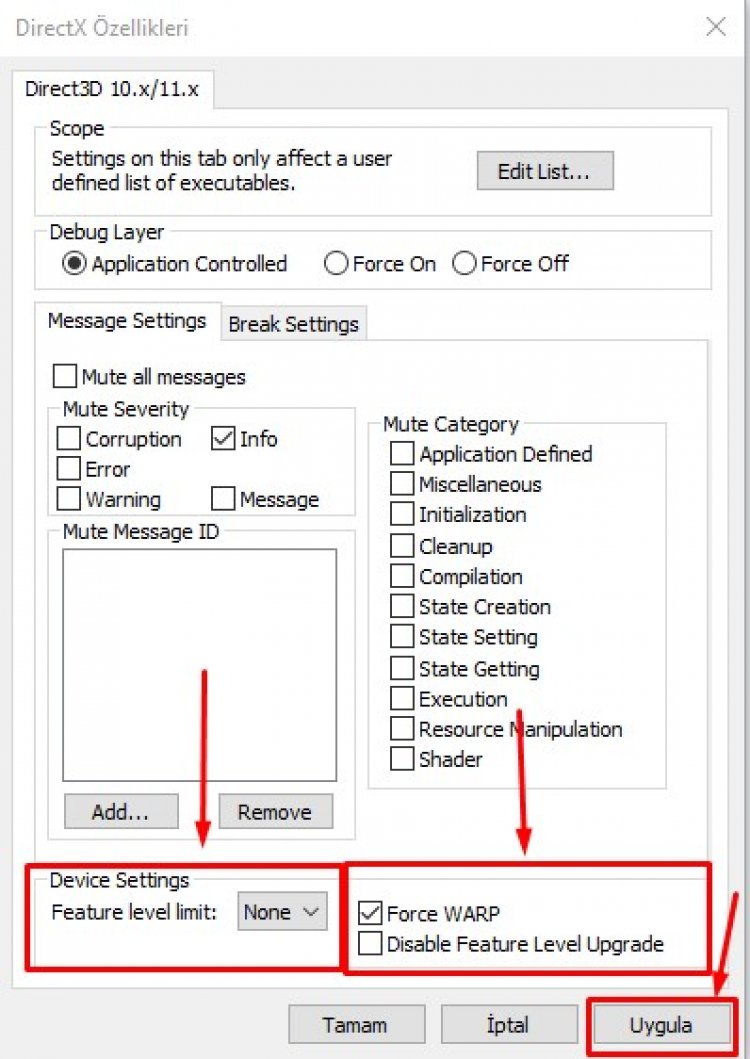
Po tym procesie spróbuj uruchomić grę Halo Infinite. Jeśli nadal pojawia się ten sam błąd, przejdź do naszej drugiej sugestii.
2-) Zaktualizuj kartę graficzną
Aby pozbyć się takich błędów, bardziej przydatne będzie korzystanie z naszej karty graficznej w jak najbardziej aktualnym stanie. Jeśli powyższa sugestia nie jest dla Ciebie rozwiązaniem, możemy znaleźć rozwiązanie, aktualizując kartę graficzną.
Jeśli masz kartę graficzną NVIDIA;
Jeśli masz sprzęt z kartą graficzną Ncidia, możesz zaktualizować swoją kartę graficzną, pobierając aplikację Nvidia Experience. Kliknij, aby pobrać.
Jeśli masz kartę graficzną AMD;
Jeśli masz sprzęt z kartą graficzną AMD, możesz zaktualizować swoją kartę graficzną, pobierając aplikację AMD Radeon Software. Kliknij, aby pobrać.
3-) Twoja karta graficzna może być niewystarczająca
Twój komputer może nie spełniać wymagań systemowych wystarczających do uruchomienia gry Halo Infinite. Dlatego możesz napotkać taki błąd. Jeśli nie znasz wymagań systemowych, sprawdź, czy Twój komputer spełnia wymagania gry, sprawdzając wymagania systemowe, które zostawiliśmy poniżej.
Minimalne wymagania systemowe
- Wymaga 64-bitowego procesora i systemu operacyjnego
- System operacyjny: Windows 10 RS5 x64
- Procesor: AMD Ryzen 5 1600 lub Intel i5-4440
- Pamięć: 8 GB RAM
- Karta graficzna: AMD RX 570 lub Nvidia GTX 1050 Ti
- DirectX: wersja 12
- Pamięć: 50 GB wolnego miejsca
Zalecane wymagania systemowe
- Wymaga 64-bitowego procesora i systemu operacyjnego
- System operacyjny: Windows 10 19H2 x64
- Procesor: AMD Ryzen 7 3700X lub Intel i7-9700k
- Pamięć: 16 GB RAM
- Karta graficzna: Radeon RX 5700 XT lub Nvidia RTX 2070
- DirectX: wersja 12
- Pamięć: 50 GB wolnego miejsca
![Jak naprawić błąd serwera YouTube [400]?](https://www.hatauzmani.com/uploads/images/202403/image_380x226_65f1745c66570.jpg)


















